
Denne programvaren vil holde driverne dine i gang, og dermed beskytte deg mot vanlige datamaskinfeil og maskinvarefeil. Sjekk alle driverne dine nå i 3 enkle trinn:
- Last ned DriverFix (bekreftet nedlastningsfil).
- Klikk Start søk for å finne alle problematiske drivere.
- Klikk Oppdater drivere for å få nye versjoner og unngå systemfeil.
- DriverFix er lastet ned av 0 lesere denne måneden.
Brukere av CAD-programvare ser stadig denne feilmeldingen Denne versjonen av tegningsfilen støttes ikke. De har rapportert at problemet oppstår når de prøver å eksportere eller importere filer fra / til et .DWG-format til deres foretrukne Auto CAD-programvare. Dette problemet ser ut til å være til stede i en rekke situasjoner og med et bredt utvalg av CAD-programvarealternativer.
Å få denne feilen kan være ekstremt irriterende, da det ikke gir deg tilgang til informasjonen som er lagret i filene, og ingen spesifikk feilkode vises annet enn den som er nevnt tidligere.
Dette problemet varierer på forskjellige plattformer og skjer også i forskjellige CAD-programvare. Det er ekstremt vanskelig å finne problemet av denne grunn. Teamet vårt har undersøkt problemet intensivt, og vi kom med en feilsøkingsguide for å prøve å fikse dette problemet.
Det er verdt å nevne at denne feilsøkingsveiledningen bare gjelder bare et sett med brukere. For å løse problemet i utgangspunktet kreves det personlig tilpassede feilsøkingsmetoder for hvert tilfelle delvis.
Hvordan fikse Tegningsfil er ikke gyldig AutoCAD-feil?
1. Forsikre deg om at filene du prøver å åpne er kompatible med CAD-programvaren din
Når det gjelder kompatibilitetsproblemer med CAD-programvareformat, anbefales det at du bruker den samme versjonen av programvaren som filene opprinnelig ble opprettet i. Følg disse trinnene for å finne ut hvilken CAD-programvare og hvilken versjon de ble opprettet:
- Høyreklikk på filen som forårsaker feilmeldingen -> Åpne med -> velg en teksteditor fra programlisten.
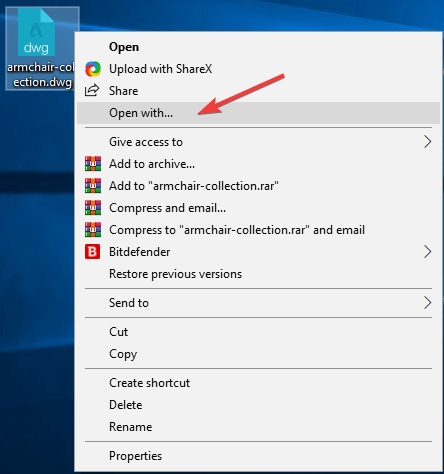
- Inne i teksteditoren, søk etter en verdikode i begynnelsen av 'teksten'.
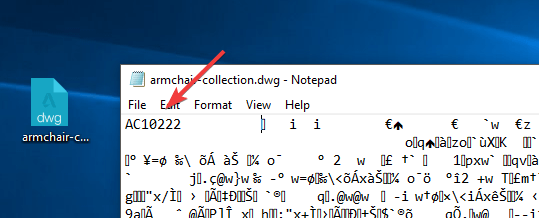
- Det vil være versjonen av programvaren som ble brukt til å lage den filen.
- Sjekk online for å se om den versjonen av programvaren fremdeles er tilgjengelig for nedlasting.
Merk: Filer med formatet .DWG og .DXF kan bare brukes med hvis versjonen av programvaren ikke er eldre enn versjonen av programvaren de ble opprettet i.
2. Bruk en annen programvare til å åpne DWG-filen
- Høyreklikk på filen som forårsaker problemer -> velg Åpne med -> velge en annen kompatibel programvare (AutoCAD mobil i mitt tilfelle).
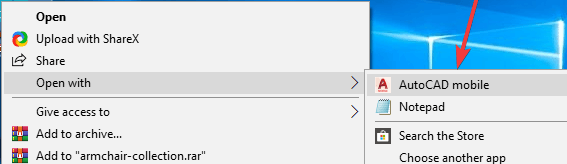
- Etter å ha åpnet filen i CAD-programvaren du velger, eksporterer du den som en ny fil med en av dem .DWG eller .DXF format.
- Prøv å åpne filen på nytt i den første CAD-programvaren.
Hvis du ikke har en annen kompatibel programvare på PCen din, følger du disse trinnene:
- Høyreklikk på .DWG fil -> Åpne med -> Søk i butikken.
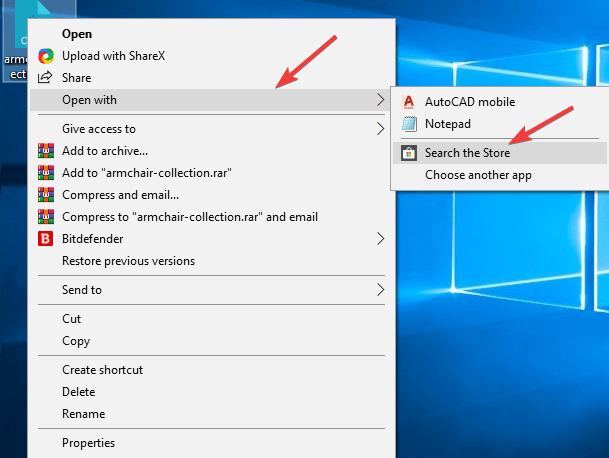
- Velg et program fra Windows Store og gjenta trinnene i Metode 2.
I denne artikkelen undersøkte vi en rask løsning på problemet forårsaket av inkompatibilitet mellom CAD-filformater. Gi oss gjerne beskjed hvis denne guiden hjalp deg med å løse problemet ditt ved å kommentere nedenfor.
LES OGSÅ:
- OneDrive og SharePoint tilbyr nå innebygd AutoCAD-filstøtte
- Fix: AutoCad fungerer ikke i Windows 10
- Hvordan fikse korrupte AutoCAD-filer i Windows 10


